现如今,我们在发布视频时经常会使用到抠像特效,通过使用抠像特效,让我们的视频从平平无奇变得高大上起来,让更多的婆娘可以看到我们的视频,喜欢我们的视频。那么我们在发布视频时,如何为视频添加抠像特效呢?
Step1下载视频剪辑软件
在为视频添加抠像特效前,首先我们需要下载一个视频剪辑软件,一般我们常用的视频剪辑软件有万兴喵影、Pr、剪映等等。这其中我在剪辑视频时一直使用的是万兴喵影,因为万兴喵影中素材类型丰富,页面清楚明了,在操作时也是比较容易的,尤其是在去年更新之后,功能也是更加的丰富。那么接下来我就以万兴喵影为例,来说一说关于抠像特效的一些问题。

Step2导入视频素材
在万兴喵影中进行添加人物抠像特效时, 首先打开万兴喵影软件,选中媒体选项,点击页面中间的下载符号,接下来在文件夹中找到所要进行编辑的视频文件。选中后点击打开,就将视频导入到媒体中了。
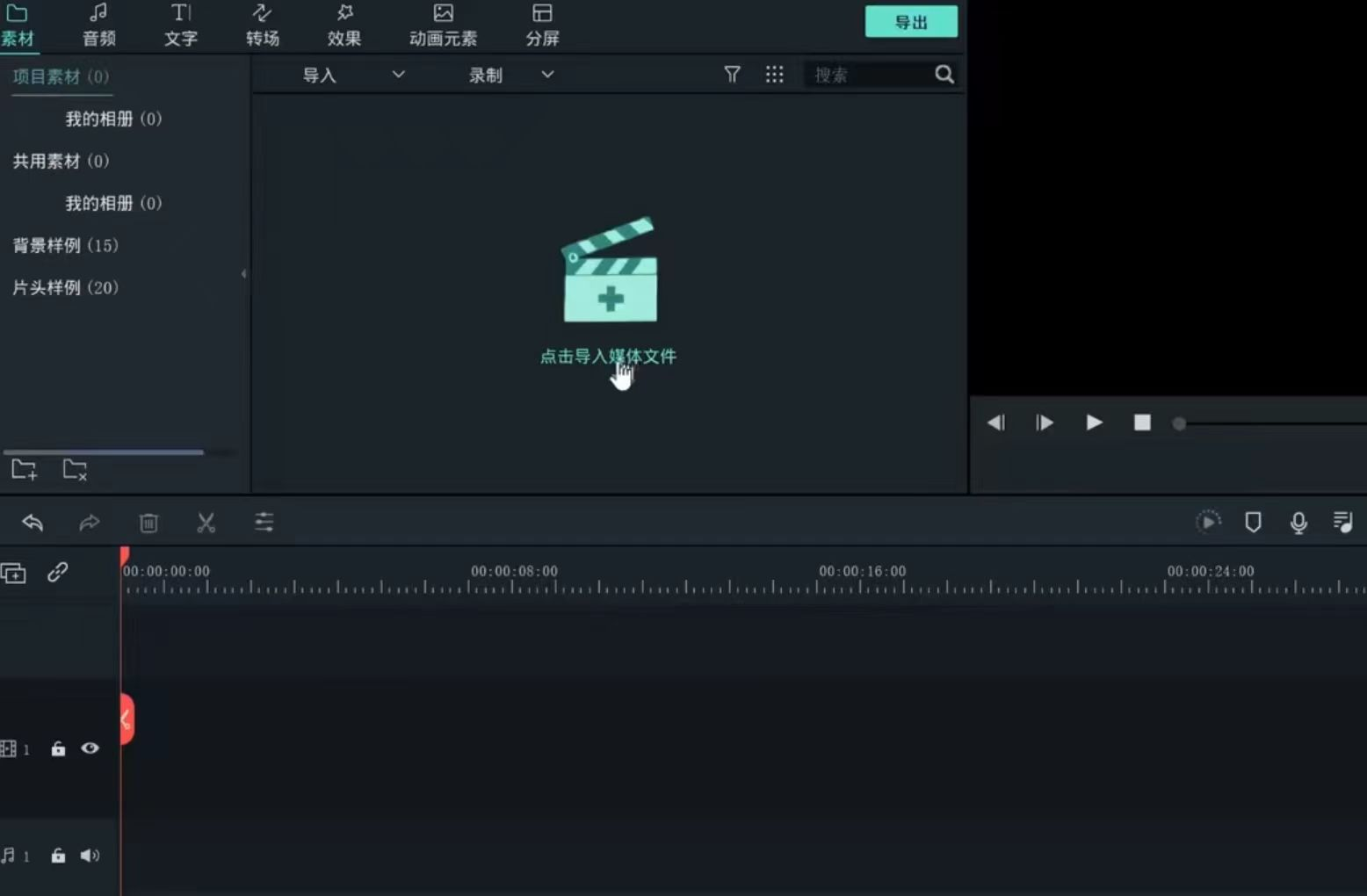
Step3添加抠像特效
我们点击万兴喵影的特效库,在左边列表中找到“抠像特效”,点击后我们可以看到这里提供了多款人物特效特效,我们点击想要添加的抠像特效,就可以在预览窗口中进行效果预览了。在使用时,将选中的特效拖拽添加到轨道素材中,万兴喵影就会自动将画面中的人物抠出,并且把画面中的其他内容自动删除,只留下前景中的人物。接下来,在属相面板进行参数调节就成功的添加了抠像特效。除了这种添加方法外,我们还可以直接把抠像特效拖拽到新的视频轨道上,这种添加方法的好处是抠像并不会影响整个视频素材的效果,而影响的只是某个时间段的效果,与此同时,我们还可以对特效的时长进行自由拖拽调整。在对抠像特效的参数调整结束后,就可以导出视频了。
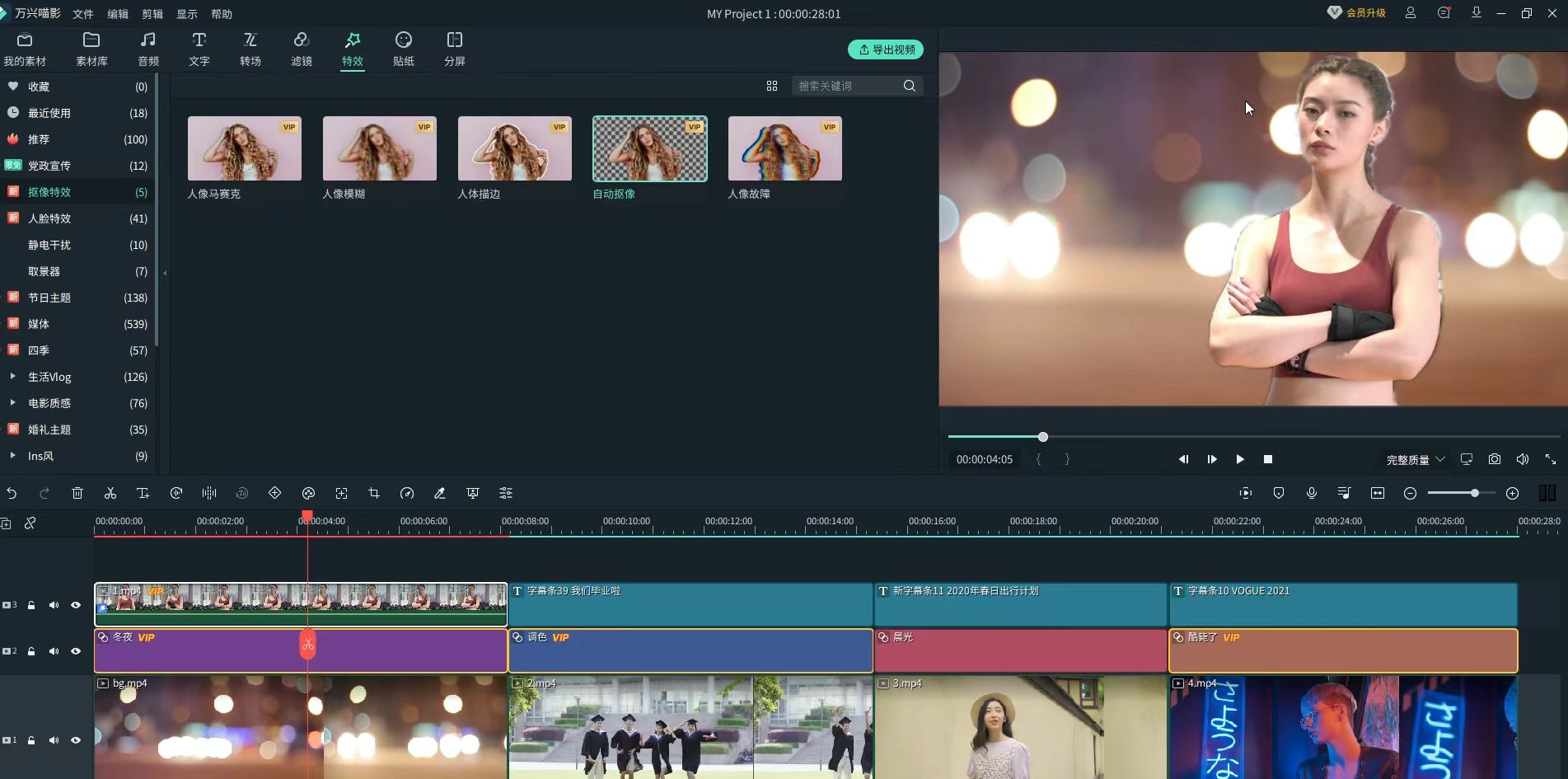
Step4万兴喵影中人物抠像特效有哪些?
在万兴喵影中,我们常用的抠像特效有人像马赛克、人像模糊、人体描边、自动抠像以及人像故障。其中人像马赛克就是将找个人物进行打码处理,画面中的其他内容保持不变,使用人像马赛克时,我们可以在属性面板中进行马赛克强度、透明度、边缘厚度以及边缘羽化的参数调整。而人像模糊和人像马赛克差的不多,只不过将马赛克变成了模糊,其他相关参数的调解也是一样的。人体描边其实就是将整个人物的外轮廓进行描边添加,在属性面板中还可以调节边框的颜色,可以统一颜色,也可以将边框调整为渐变色,并且我们还可以对边框的粗细、模糊度、透明度等等进行调节。
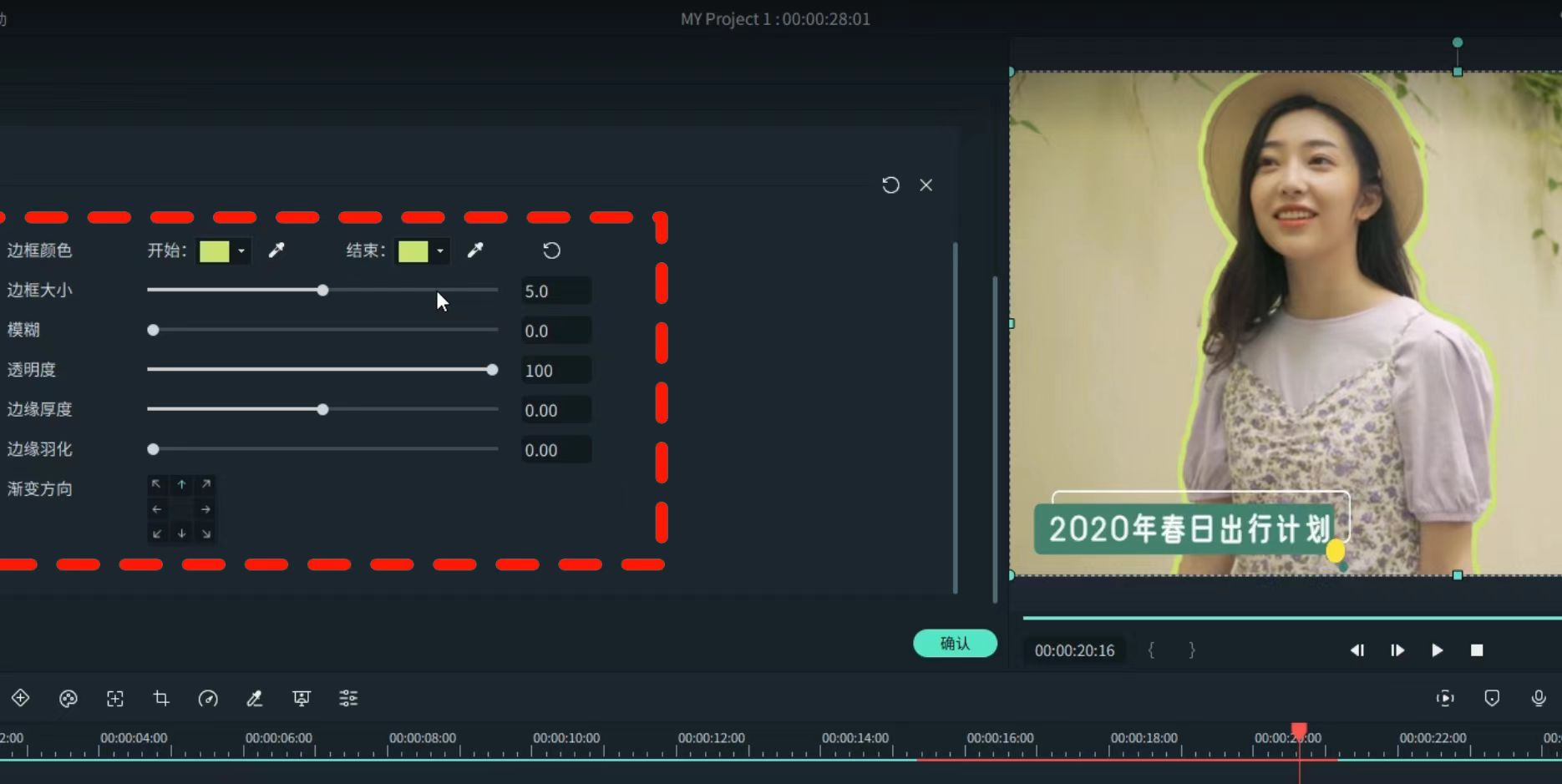
在我们刷一些短视频时,抠像特效出现的频率还是比较高的。因此为了提高我们的视频播放量,在发布短视频时为视频添加抠像特效是一个不错的选择。








